Lesgeven met aanraakgevoelige schermen

Veel collegezalen beschikken over een groot, aanraakgevoelig scherm waarop het computerbeeld van de docent, dus bijvoorbeeld diens Powerpointpresentatie, wordt geprojecteerd. Er zijn drie typen, waarvan de eerste twee het meest voorkomen: SMARTboard, cTouch-schermen en SMART-Sympodia. In plaats van een computermuis wordt een speciale pen, of een van de vingers, gebruikt om te schrijven of te ‘klikken’.
- SMARTboard: het beeld wordt via een beamer op een aanraakgevoelig scherm geprojecteerd.

- cTouch-schermen: dit zijn LCD-schermen waarop het beeld rechtstreeks, dus zonder beamer, wordt getoond. Zie bijvoorbeeld dit YouTube filmpje.

- SMART-Sympodium: een aanraakgevoelig scherm ter grootte van een computermonitor. Het beeld wordt tevens op een groot (niet aanraakgevoelig) scherm aan de wand geprojecteerd.
Hoe werkt het?
Navigeren
Door de komst van smartphones en tablets zijn de meeste mensen al vertrouwd met het gebruik van een aanraakgevoelig scherm. Het grote scherm in sommige leslokalen werkt net zo, maar er zijn wel wat verschillen. Het eenmalig klikken met de linkermuisknop komt overeen met eenmaal tikken op het scherm; dat kan met een vinger of met een speciale pen (gebruik hiervoor, net als bij een SMARTboard, geen whiteboard marker!). Dubbelklikken doet u door tweemaal kort na elkaar op het bord te klikken. Het klikken met de rechtermuis voor het openen van een contextmenu is lastiger: daarvoor houdt u pen/vinger wat langer op het scherm, totdat een popup menu verschijnt. Swypen (vegen) is niet mogelijk.
Birgit Lijmback, docente Nederlands als tweede taal, legt in onderstaande filmpje uit hoe zij het scherm gebruikt.
Schrijven op het bord - Powerpoint
Met een pen of vinger kunt u ook op het bord schrijven. Bij een SMARTboard geeft u aan dat u wilt schrijven door een pen te pakken, op een Sympodium klikt u op een van de knoppen naast het scherm om een kleur te kiezen. Bij een cTouch-scherm moet u expliciet aangeven dat u wilt schrijven. Bij een Powerpoint -presentatie doet u dat door lang te klikken op het scherm. Het volgende menu verschijnt op de plek waar u klikt:
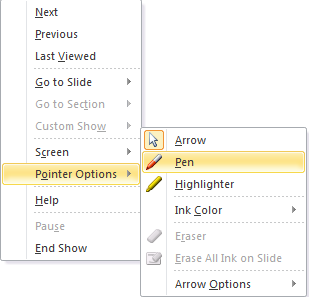
Selecteer Pointer Options > Pen om te kunnen schrijven. Selecteer desgewenst een andere penkleur. Kies op dezelfde manier Pointer Options > Arrow om weer gewoon te kunnen klikken. Bij het afsluiten van het Powerpointbestand kunt u het bestand inclusief annotaties opslaan.
Schrijven op het bord - SMART Notebook
Wanneer u het bord als whiteboard wilt gebruiken start u het programma SMART Notebook. (klik op de Windows Startknop en voer “Notebook” in in het veld “Search programs and files”).
Zie onderstaande afbeelding: klik op het icoon met pennen om te kunnen schrijven. Klik op het icoon met de groene plus om een tweede scherm toe te voegen. Notebook biedt veel mogelijkheden: hiervoor verwijzen we naar de handleiding. In dit filmpje op YouTube worden ook enkele mogelijkheden getoond.
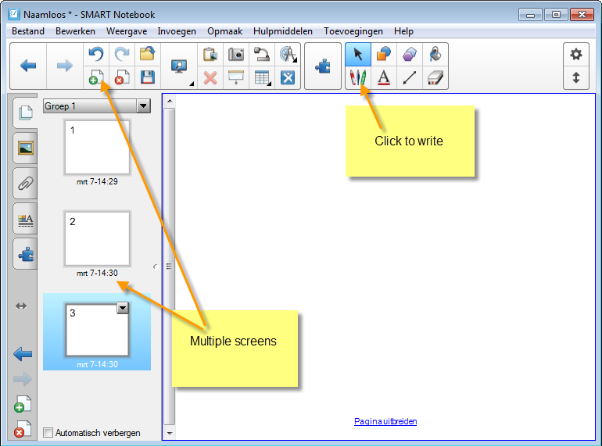
Pennen
Er zijn speciale pennen voor het schrijven op het digitale bord. Bij SMARTboarden liggen deze pennen op de penhouder onderaan het scherm. Bij cTouch-schermen hangen de magnetische pennen aan het bord. Reservepennen zijn verkrijgbaar bij de portiers of de Servicedeskbalie op de eerste verdieping van de Harmonie. (U kunt overwegen zelf een dergelijke pen aan te schaffen, de kosten bedragen plm. €15,-)
Wat kun je ermee in het onderwijs?
Een van de grote voordelen van een aanraakgevoelig scherm is dat u náást het “schoolbord” staat en daarop dingen kunt aanwijzen, terwijl u vanuit dezelfde positie kunt klikken of schrijven. Hierdoor houdt u beter contact met uw studenten, en kunnen studenten beter zien wat u doet. Een tweede grote voordeel is dat u meerdere schermen kunt maken, waartussen u kunt navigeren en die u bovendien kunt opslaan en in Nestor kunt uploaden. Ook kunt u de verschillende schermen die u in uw lessen wilt gebruiken van te voren voorbereiden. Daarvoor moet u wel zelf de SMART Notebook software installeren. Neem hiervoor contact op met CLIQ.
| Laatst gewijzigd: | 16 augustus 2023 11:29 |
